Frage:
Wie kann ich Autoindex verwenden, um die Anzahl der Dokumente und die Gesamtgröße meiner Aktenschränke zu ermitteln?
Antwort:
Bitte füllen Sie den folgenden Leitfaden aus, um die Anzahl der Dokumente und die Gesamtgröße Ihrer Aktenschränke zu ermitteln;
Wie kann ich Autoindex verwenden, um die Anzahl der Dokumente und die Gesamtgröße meiner Aktenschränke zu ermitteln?
Antwort:
Bitte füllen Sie den folgenden Leitfaden aus, um die Anzahl der Dokumente und die Gesamtgröße Ihrer Aktenschränke zu ermitteln;
1. Bevor Sie unseren Autoindex-Job konfigurieren, erstellen Sie ein Archiv, um sicherzustellen, dass wir einen zentralen Speicherort für unsere Informationen haben, den unser Autoindex-Prozess im Laufe der Zeit aktualisieren kann. Benennen Sie das Archiv und erstellen Sie die folgenden drei Datenbankfelder: Name des Archivs, Anzahl der Dokumente und Gesamtgröße des FC.
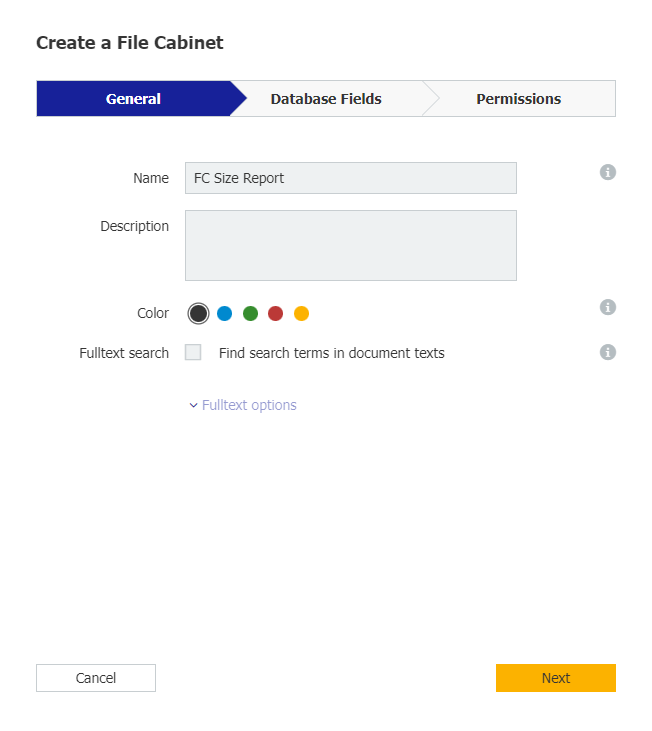
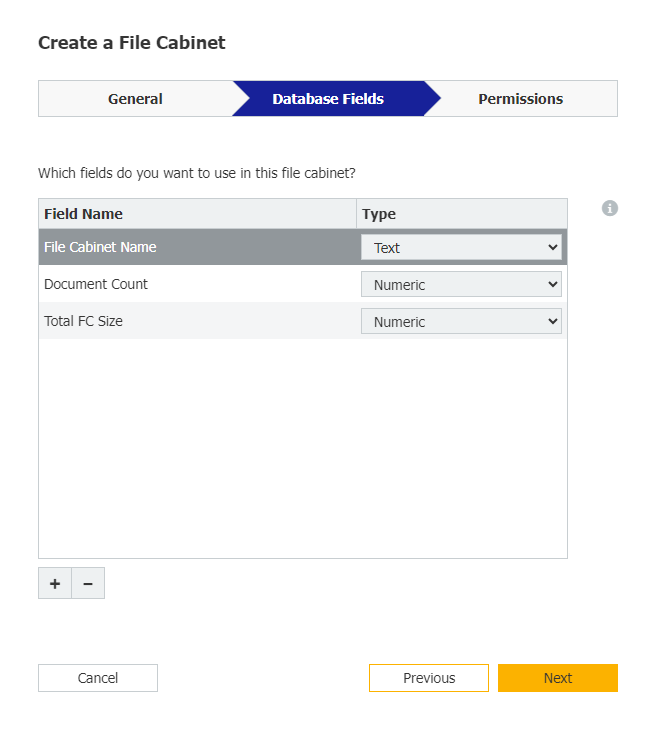
2. Nachdem wir unser Archiv erstellt haben, können wir nun einen Autoindex-Auftrag erstellen. Wählen Sie das neu erstellte Archiv im Abschnitt "Daten hinzufügen in" aus und stellen Sie sicher, dass die übrigen Auslösebedingungen mit den folgenden übereinstimmen;
2. Nachdem wir unser Archiv erstellt haben, können wir nun einen Autoindex-Auftrag erstellen. Wählen Sie das neu erstellte Archiv im Abschnitt "Daten hinzufügen in" aus und stellen Sie sicher, dass die übrigen Auslösebedingungen mit den folgenden übereinstimmen;
Geplanter
Filter = DOCID = Ist ungleich = 0
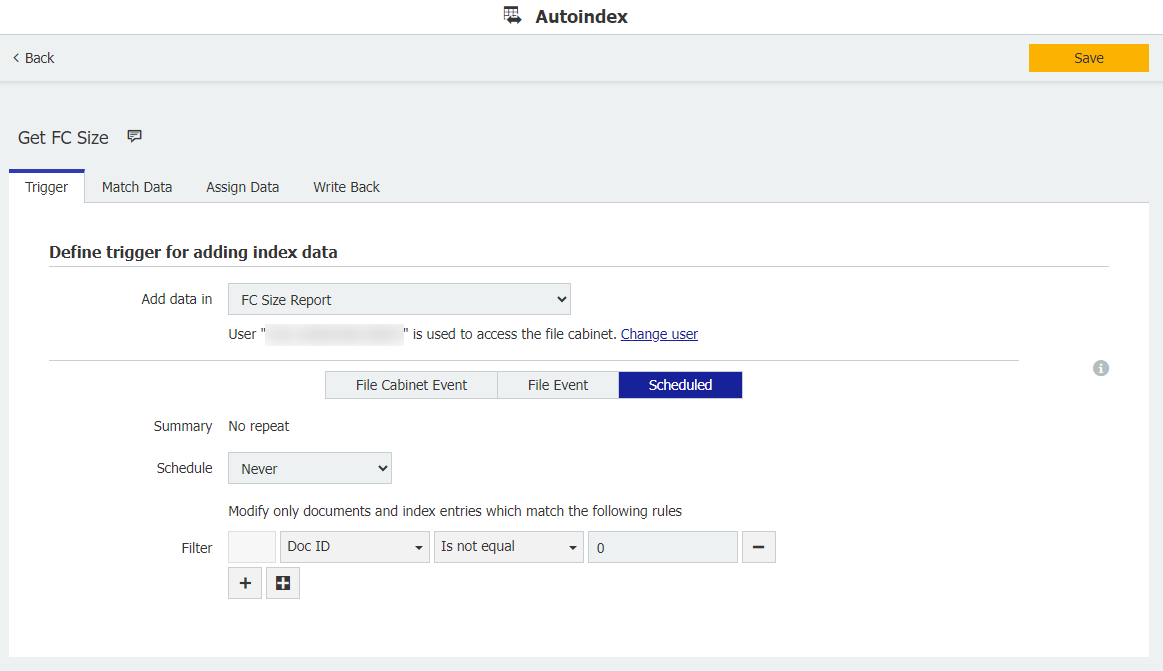
Filter = DOCID = Ist ungleich = 0
3. Aktivieren Sie auf der Registerkarte Match Data die externe Datenbank und wählen Sie dann Datenquelle konfigurieren. Wählen Sie die Verbindung mit der Endung "autoindex" und öffnen Sie die Tabelle DWOCustomerQuota. Sobald diese Tabelle ausgewählt ist, werden alle im System vorhandenen Archive sowie die Anzahl und Größe der Dokumente des Archivs angezeigt. Klicken Sie auf OK, sobald diese Informationen angezeigt werden.
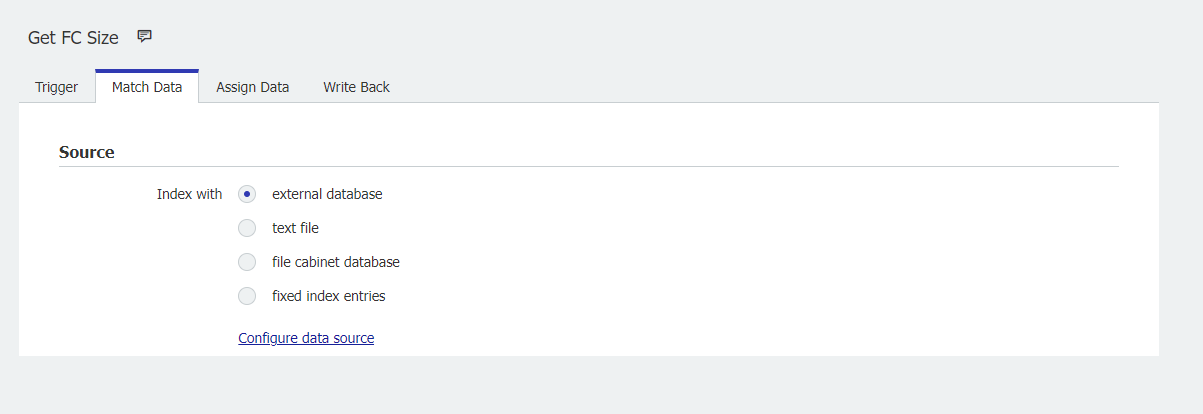
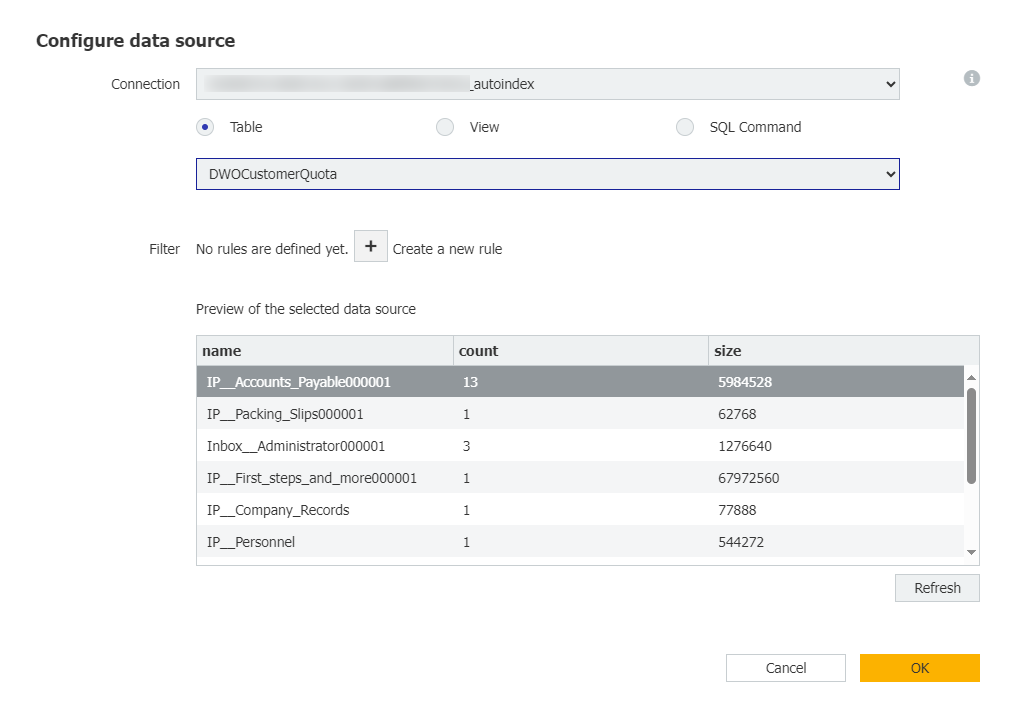
4. Nachdem die Datenquelle konfiguriert wurde, vervollständigen Sie den Abschnitt Matchcode , so dass er die folgenden Angaben enthält;
Matchcode
Übereinstimmendes Feld: File Cabinet Name = ist gleich = Name
Verarbeitungsliste = basierend auf der Datenquelle
Mehrere Übereinstimmungen = Indexdaten des ersten Dokuments ändern
Keine Übereinstimmungen = Neuen Datensatz mit dem Matchcode-Feld zum File Cabinet hinzufügen
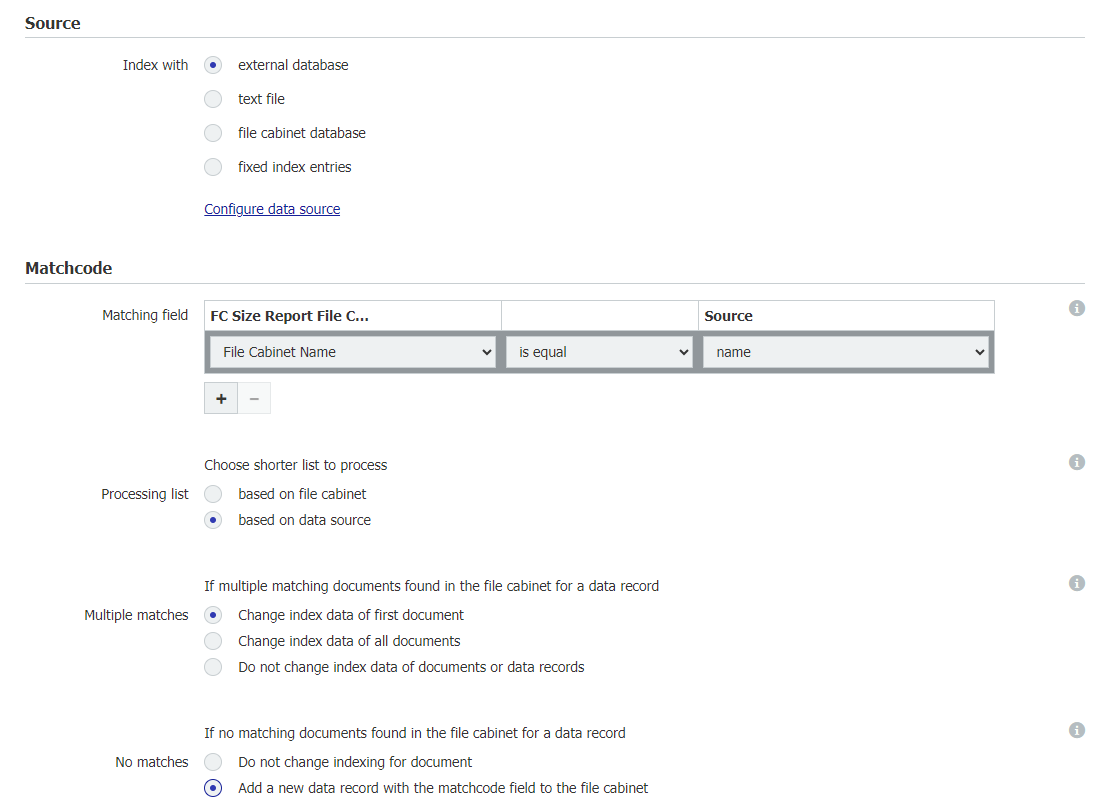
Übereinstimmendes Feld: File Cabinet Name = ist gleich = Name
Verarbeitungsliste = basierend auf der Datenquelle
Mehrere Übereinstimmungen = Indexdaten des ersten Dokuments ändern
Keine Übereinstimmungen = Neuen Datensatz mit dem Matchcode-Feld zum File Cabinet hinzufügen
5. Stellen Sie auf der Registerkarte " Daten zuordnen" sicher, dass die folgenden Datenzuordnungen eingestellt sind:
Daten zuordnen
Dokumentenzahl = Feld = Anzahl = Überschreiben: Aktiviert
Total FC Size = Field = size = Overwrite:Aktiviert
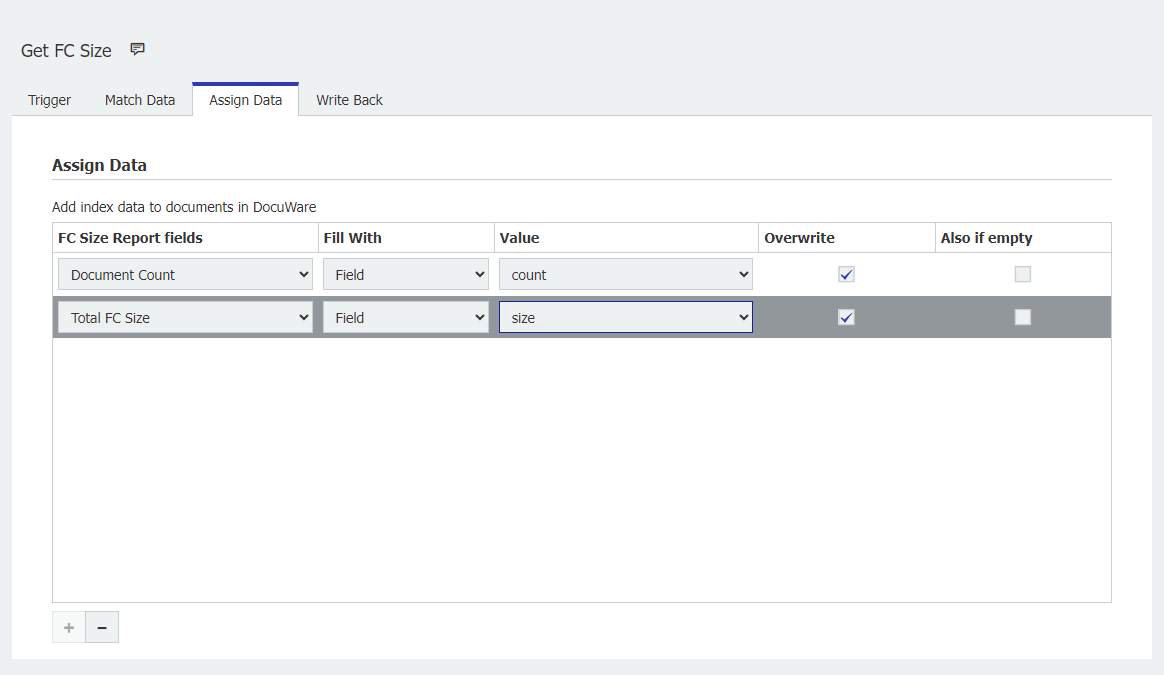
6. Alle Einstellungen auf der Registerkarte Write Back können auf den Standardoptionen belassen werden. Speichern Sie die Konfiguration, und Sie können die Datensätze in eine CSV-Datei herunterladen, wenn der Auftrag ausgeführt wird.
Da dieser Auftrag zeitgesteuert ausgeführt wird, werden die Datensätze weiterhin aktualisiert, wenn sich ihre Größe im Laufe der Zeit ändert.
Daten zuordnen
Dokumentenzahl = Feld = Anzahl = Überschreiben: Aktiviert
Total FC Size = Field = size = Overwrite:Aktiviert
6. Alle Einstellungen auf der Registerkarte Write Back können auf den Standardoptionen belassen werden. Speichern Sie die Konfiguration, und Sie können die Datensätze in eine CSV-Datei herunterladen, wenn der Auftrag ausgeführt wird.
Da dieser Auftrag zeitgesteuert ausgeführt wird, werden die Datensätze weiterhin aktualisiert, wenn sich ihre Größe im Laufe der Zeit ändert.
KBA ist NURfür Cloud-Organisationen anwendbar.
Bitte beachten Sie: Dieser Artikel ist eine Übersetzung aus dem Englischen. Die in diesem Artikel enthaltenen Informationen basieren auf der/den englischsprachigen Originalversion(en) des Produkts. In der übersetzten Version unserer Artikel können kleinere Fehler enthalten sein, z.B. in der Grammatik. Wir können zwar nicht für die vollständige Richtigkeit der Übersetzung garantieren, aber in den meisten Fällen werden Sie sie als ausreichend informativ empfinden. Im Zweifelsfall wechseln Sie bitte zurück zur englischen Version dieses Artikels.


